Установка imo на компьютер

Многие обладатели смартфонов и компьютеров активно используют различные мессенджеры и программы для видеосвязи. На просторах интернета находится большое количество подобного софта, поэтому иногда бывает сложно определиться с наиболее подходящим. С популярными представителями таких приложений для операционной системы Android вы можете ознакомиться по ссылке ниже. Сегодня же мы поговорим о том, как установить imo на свой ПК.
Устанавливаем imo на компьютер
Перед началом инсталляции стоит упомянуть о том, что корректно работать ИМО будет на компьютере только в том случае если вы уже зарегистрировались в нем через свой смартфон. Если у вас нет возможности инсталлировать приложение на мобильное устройство, сразу переходите ко второму способу, для его выполнения вам понадобится только номер телефона.
Способ 1: Инсталляция imo для Windows
Когда у вас уже имеется учетная запись в рассматриваемой программе, установить и начать ей пользоваться на компьютере под управлением ОС Виндовс будет достаточно легко. Вам понадобится произвести следующие действия:

- Перейдите на официальный сайт ИМО по ссылке выше или введя адрес в любом удобном веб-обозревателе.
- На открывшейся странице вы увидите разделение на плитки. Вам следует кликнуть на «Download imo for Windows Desktop».





Теперь, когда мессенджер установлен, выполните вход в него и можете переходить к написанию текстовых сообщений или совершать видеозвонки своим друзьям.
Способ 2: Инсталляция мобильной версии imo через BlueStacks
Первый метод не подходит тем юзерам, у кого нет возможности зарегистрироваться в мобильном приложении через смарфтон, поэтому лучшим вариантом в этой ситуации будет использование любого эмулятора Android для Windows. Мы возьмем за пример BlueStacks и покажем, как инсталлировать ИМО в нем. Вам нужно выполнить следующую инструкцию:

- Перейдите на официальный сайт BlueStacks и загрузите софт на свой компьютер.
- По ссылке ниже вы найдете развернутые инструкции о том, как поставить эту программу себе на ПК, а затем выполнить правильную настройку.









Если при использовании BlueStacks у вас возникли какие-либо проблемы, переходите к другим нашим статьям по ссылкам ниже. В них вы найдете подробное руководство по исправлению различных неполадок, которые появляются во время запуска или работы в упомянутой выше программе.
Вам доступна работа через эмулятор, однако это не всегда удобно, поэтому после регистрации достаточно загрузить версию для Windows и выполнить в ней вход, используя данные, которые вы указывали при создании профиля.
В этой статье мы разобрались установкой imo на компьютер. Как видите, в этом процессе нет ничего сложного, нужно лишь следовать определенной инструкции. Единственное затруднение, которое возникает – отсутствие возможности регистрации через мобильное приложение, что решается использованием эмулятора.
ИМО для ноутбука
Использование программы ИМО на нетбуке или ноутбуке – разумное решение. Чтобы не искать, на каком ресурсе можно безопасно скачать это приложение, воспользуйтесь нашим предложением На сайте представлена программа ИМО для ноутбука на русском языке. Полнофункциональное приложение предоставляется пользователям на бесплатной основе. У нас всегда только актуальные версии, которые созданы официальными разработчиками.

Системные требования
Чтобы приложение ИМО работало без перебоев необходимо чтобы на ноутбуке была установлена одна из операционных систем семейства Windows. Это может быть 7, 8, 10 версия или Vista. Если ваше оборудование соответствует этому условию, то бесплатно скачать IMO для ноутбука можно с нашего сайта. Для владельцев устройств, работающих на XP, тоже есть выход. Им мы рекомендуем скачать АРК файл для эмулятора. Его использование поможет загрузить последнюю версию программы.
Как бесплатно установить ИМО на ноутбук
Сразу стоит отметить, что решение под названием ИМО доступно для использования только на операционных системах линейки Windows. Если на ноутбуке выполнена установка Linux и Mac OS, то этот программный продукт не подойдет. Версий для таких операционных систем разработчик пока не предлагал.
Еще один важный момент касается сайтов, с которых можно скачать русскую версию ИМО. Не стоит посещать ресурсы, которые не вызывают доверия. Ведь вместе с программой, которая нужна пользователю, можно случайно заразить свое оборудование каким-нибудь вирусом, устранить который потом будет затратно по времени и деньгам. Теперь можно приступить к изучению установки ИМО. Перед эти процессом необходимо скачать программу на свой смартфон. Это требование следует соблюсти, так как оно дает возможность перекинуть контакты из телефона. Далее придерживаемся следующих рекомендаций:
скачиваем файл, осуществляем установку ИМО; открываем скаченный файл (два щелчка по мышке);
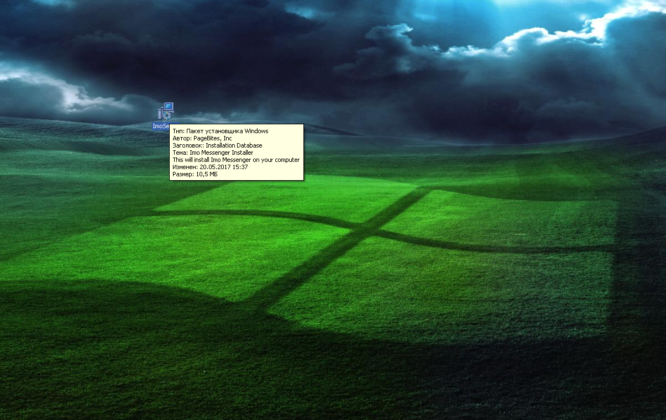
нажимаем кнопку – install;
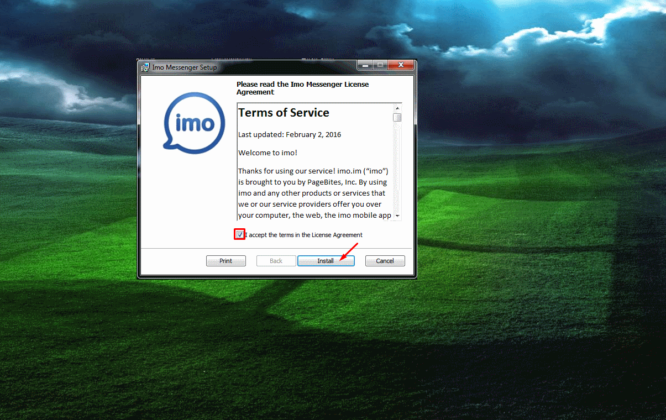
далее активируем кнопку Finish, осуществляем запуск;
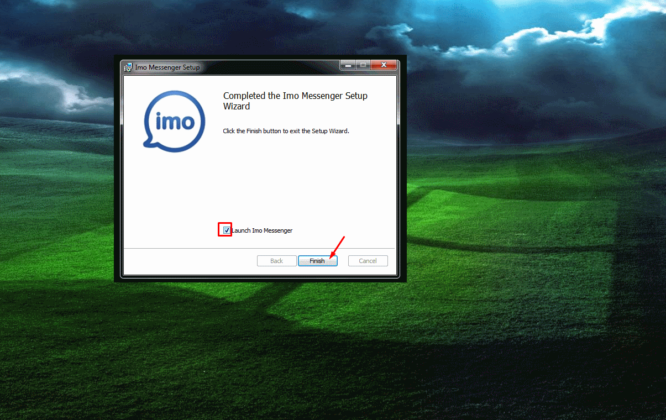
далее следует введение телефонного номера и активация Continue;
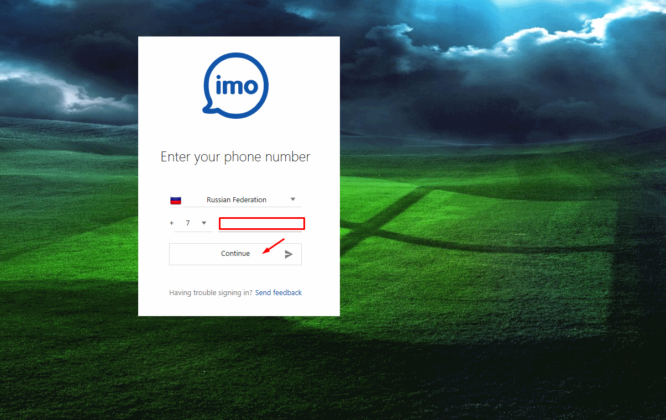
на указанный номер телефона придет код. Его необходимо ввести в появишемся окошечке.
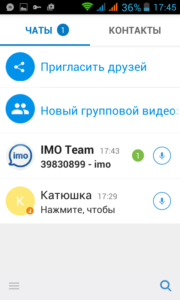
установка ИМО завершена. Теперь пользователю доступны все функции программы. Чтобы начать юзать приложение необходимо выбрать один из контактов и можно приступать.
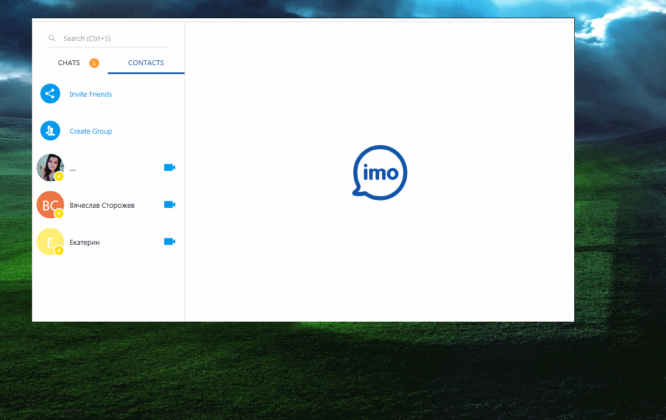
Программу ИМО, которую можно установить на компьютер, ценят за то, что она руссифицирована и не занимает много места на жестком диске ноутбука. Это решение активно применяется пользователями оборудования, на котором работает операционная система Виндовс.
Положительные стороны приложения ИМО
Скачать ИМО на русском языке для нетбука НЕ СЛОЖНО. Весь процесс был описан чуть выше. О том, как установить программу, мы также поговорили.
Теперь стоит отметить, какие преимущества она дает пользователям:
- нет рекламы, платных навязчивых предложений;
- все функции доступны абсолютно бесплатно;
- можно выполнять подключение с разных платформ;
- пользователь может отправлять текстовые сообщения, совершать видеозвонки;
- отсутствует ограничение на размер информации, которой обмениваются люди;
- в ИМО обеспечено высокое качество передачи данных;
- разработчик может похвастаться приятным и понятным интерфейсом.
Программный продукт ИМО оснащен функцией шифрования. Его использование на своем компьютере позволит присоединиться к миллионам людей, которые практически ежедневно запускают это решение для общения.
Источник https://lumpics.ru/how-to-install-imo-on-pc/
Источник https://imocalls.ru/imo-dlya-noutbuka.php